如何故意損壞文件 [4 種安全方法]
![如何故意損壞文件 [4 種安全方法]](https://cdn.thewindowsclub.blog/wp-content/uploads/2023/05/how-to-corrupt-a-file-on-purpose-640x375.webp)
我們都可能遇到過計算機問題,其中某些系統或應用程序文件被惡意軟件和病毒、系統崩潰或其他一些因素破壞或損壞。但是,故意破壞文件與這種情況相反。
雖然有些人這樣做有其原因,但在本文中,我們將帶您了解有關如何故意破壞文件以及自我破壞文件是否安全的詳細步驟。
自毀文件安全嗎?
故意損壞文件並不安全,即使這看起來是一項簡單且無害的任務。試圖故意損壞文件可能會產生不可預知的潛在有害後果。
它可能會導致數據丟失、系統不穩定或其他可能影響您的計算機或其他設備的性能和功能的問題。
無論如何,備份您的數據並使用專門的數據恢復軟件和程序可以幫助保護您的計算機免受您選擇故意損壞文件時可能遇到的傷害。
在下一節中,我們將討論一些自我破壞文件的安全步驟。
如何故意損壞文件?
在嘗試下面提供的任何步驟之前,您應該考慮執行以下預防措施:
- 在自我損壞文件之前備份您的原始文件並創建系統還原點。
- 確保您的防病毒軟件運行正常。
現在您已經確認了上述檢查,您可以探索下面提供的步驟來故意損壞文件。
1.通過重命名文件擴展名來破壞文件
- 按下Windows按鈕,鍵入文件選項,然後單擊它。
- 導航到頂部菜單區域中的“查看”選項卡,取消選中帶有“隱藏已知文件類型的擴展名”選項的框以顯示隱藏的文件擴展名。單擊“應用”,然後單擊“確定”。

- 接下來,找到要損壞的文檔文件並右鍵單擊它。從選項中選擇重命名。
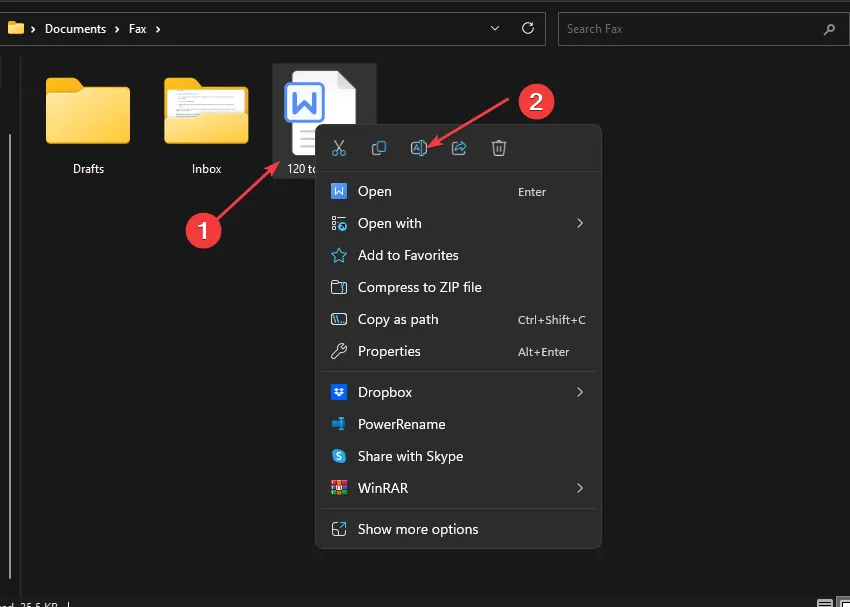
- 將文件擴展名更改為。doc/.bak/.lit 或其他擴展名,具體取決於您要重命名的文件。
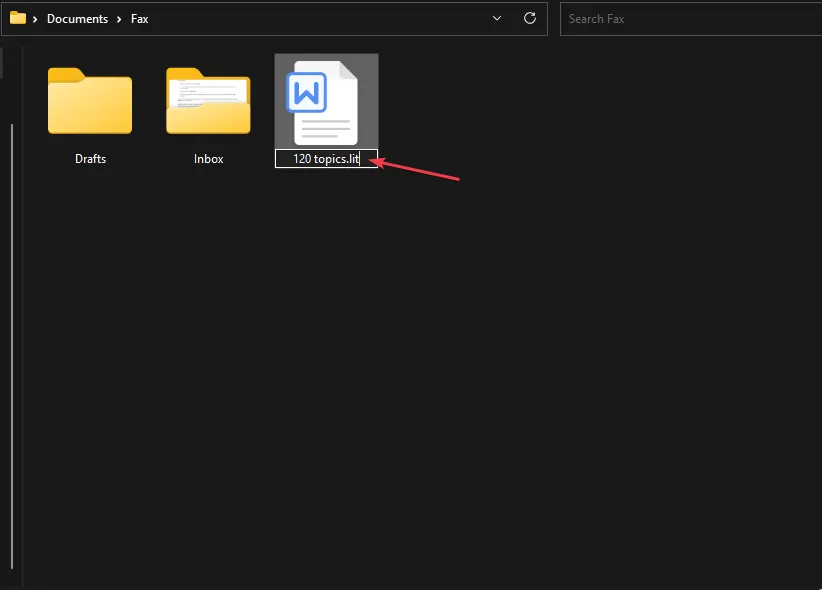
- 按Enter ,然後單擊確定。
通過重命名文件擴展名,您將無法打開該文件,其他人也無法打開。但是,您或其他任何人都可以通過將文件擴展名重命名為其原始格式來撤消損壞。
2.使用記事本破壞Word文檔
- 打開文件資源管理器。右鍵單擊要損壞的文件,選擇打開方式,然後單擊選擇另一個應用程序。
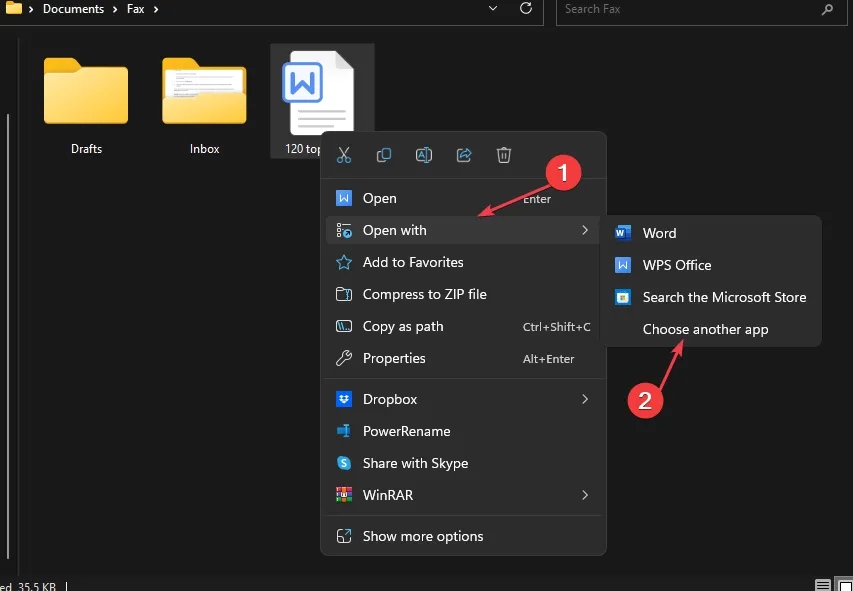
- 在下一個窗口中,選擇記事本。

- 現在,轉到文件並選擇另存為。
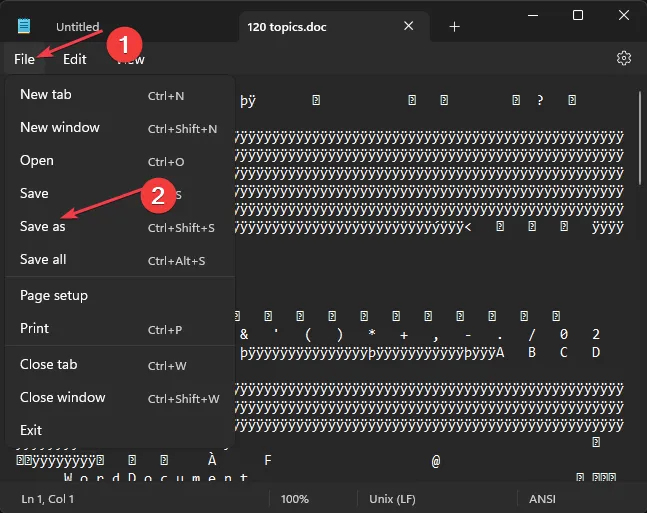
- 現在,將文檔類型從.txt更改為另一個文件。按Enter 按鈕保存。

另一種故意損壞文件的安全方法是使用Windows 記事本應用程序。通過使用它保存您的文檔文件,每當您嘗試使用 Word 文檔應用程序打開它時,它就會變得不可讀。
3.使用在線文件破壞器
- 訪問官方文件 Corrupter 網站。
- 向下滾動並單擊“從您的計算機”將文件上傳到損壞的位置。
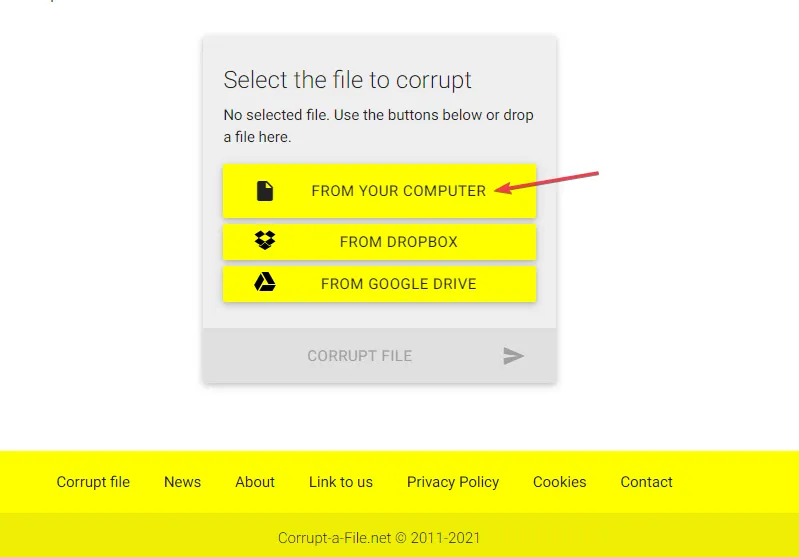
- 然後,單擊“損壞的文件”按鈕並稍等片刻。

- 您的文件現在將被損壞並保存在您想要的位置。
使用在線文件 Corrupter 是最安全的自我破壞文件的方法之一,不會讓任何人檢測到您有意破壞文件。此工具可用於破壞 Word、Excel、檔案、MP3 和其他流行的文件類型。
4. 使用壓縮工具破壞 Word 文件
- 右鍵單擊要損壞的Word 文件。從選項中選擇發送到並選擇壓縮(zipped)文件夾。
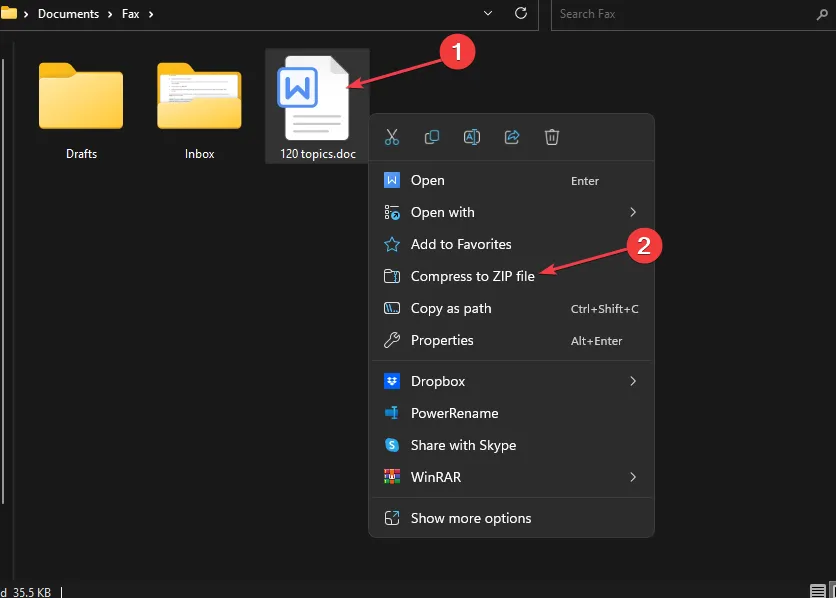
- 暫停壓縮過程,並在完成大約 90% 時停止。
- 現在,嘗試在取消該過程後打開Word 文件。
- 如果中斷成功,您將無法使用 Word 打開該文件。
停止 Word 文件的壓縮過程是另一種安全有效的自我破壞文件的方法。但是,您需要注意壓縮的進度,以確保它不會成功完成,因為 Word 文件的壓縮速度很快。
這就是故意損壞文件的安全方法。您可以根據自己的需要使用任何一種方法。
在嘗試任何故意的文件損壞之前,請不要忘記安全地備份您的數據。
如果您有任何問題或建議,或者您確定的其他方法,請使用下面的評論部分。



發佈留言